软件产品

软件产品

你是否曾经遇到过在PDF文件中想要添加形状图却束手无策的困境?别担心,今天我将分享一些简单而有效的方法来帮助你解决这个问题。让我们一起来看看如何轻松地在PDF中添加各种形状图,让你的文档更加生动和吸引人!随着这些技巧的应用,你将发现PDF编辑并不是那么困难,而且还能让你的文件更具创意和个性化。赶紧跟着我一起来学习吧!
福昕PDF编辑器可以快速进行PDF文档内容的编辑修改操作,可以在PDF文件中添加文字、图片、形状等。如果有需要在PDF文件中进行形状添加操作的话,可以尝试使用福昕PDF编辑器来完成。下面小编就将福昕PDF编辑器添加形状的操作步骤放在下方,大家可以来学习啦。
福昕PDF编辑器是福昕旗下最具代表性的PDF编辑工具。我们常见的PD文件操作都可以通过福昕PDF编辑器实现,主要包括PDF文件编辑、PDF文件合并拆分、PDF格式转换、PDF增删水印以及其他一些操作。下面主要展示PDF添加形状的方法。

步骤一:将PDF文件打开
首先需要下载【福昕PDF编辑器】,下载完毕,安装在电脑上即可。双击打开【福昕PDF编辑器】,点击打开,将PDF文件打开。
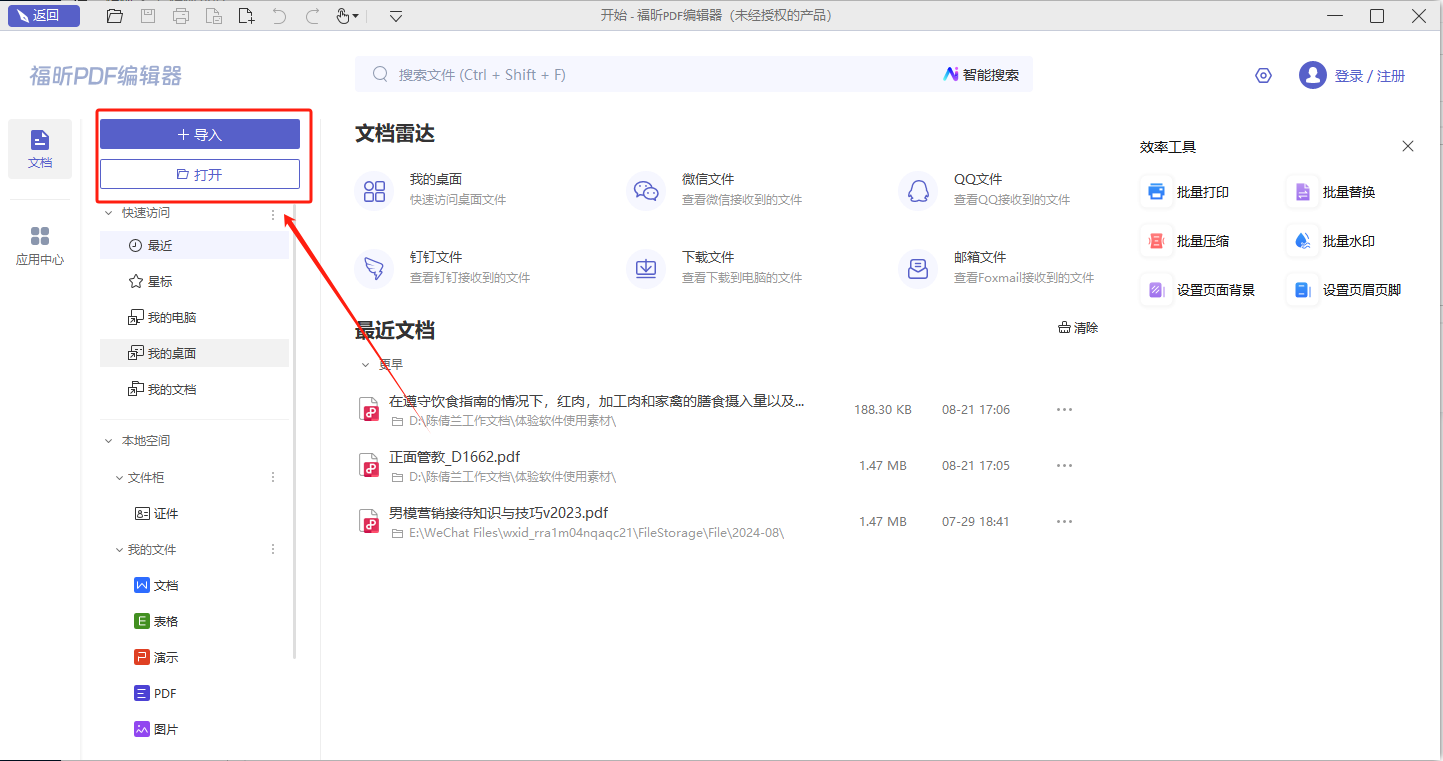
步骤二:点击【添加形状】选项
PDF文档打开后,滑动鼠标到【编辑】栏,然后点击【添加形状】选项,就可以选择添加需要的形状啦。
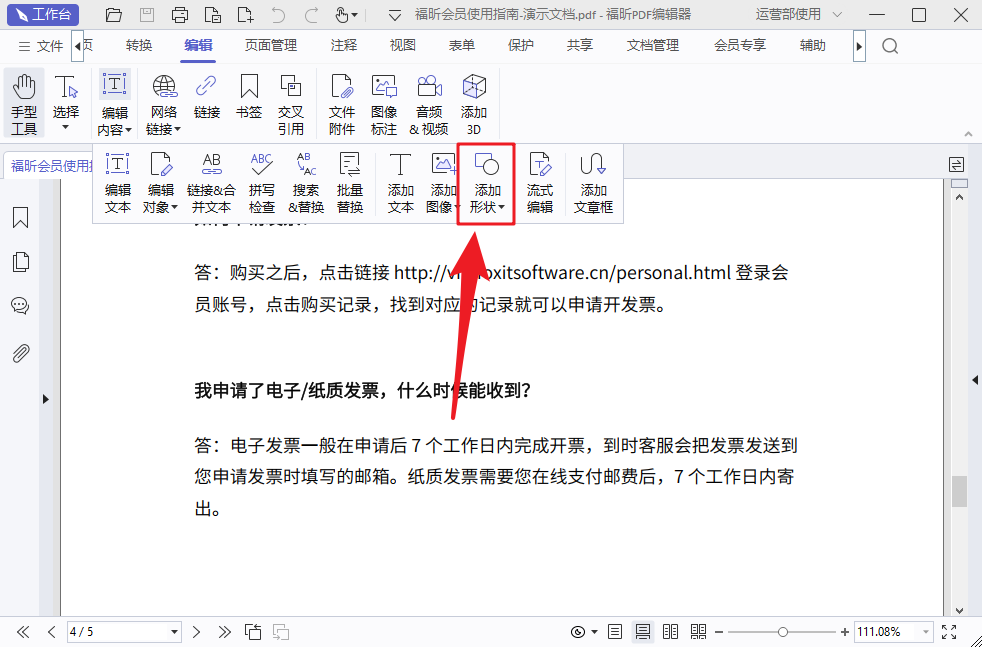
步骤三:调整形状
如果对形状不满意的话,还可以点击【编辑对象】选项,最后将编辑对象选择为形状,对形状进行编辑哦。
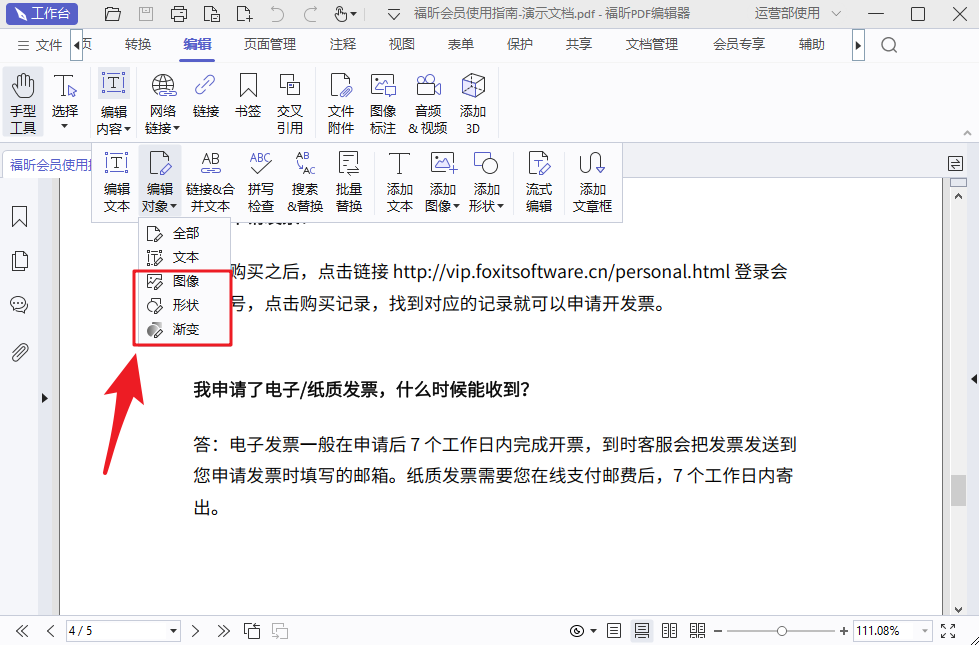
如果您对软件/工具使用教程有任何疑问,可咨询问客服:s.xlb-growth.com/0UNR1?e=QsjC6j9p(黏贴链接至微信打开),提供免费的教程指导服务。
当我们想要在PDF文档中添加PDF形状时,应该怎么操作呢?今天小编我就是来和大家聊一聊怎么在PDF文档中添加各种形状的标记吧。这里就用图文教程的形式来分享具体的操作方法吧。想要知道PDF形状注释怎么添加的小伙伴可要认真看接下来的教程哦!

步骤一:打开PDF文档
首先我们需要下载安装软件,大家可以直接在本站下载,安装成功后打开软件,点击页面上的【打开】,把PDF文档选中然后打开。
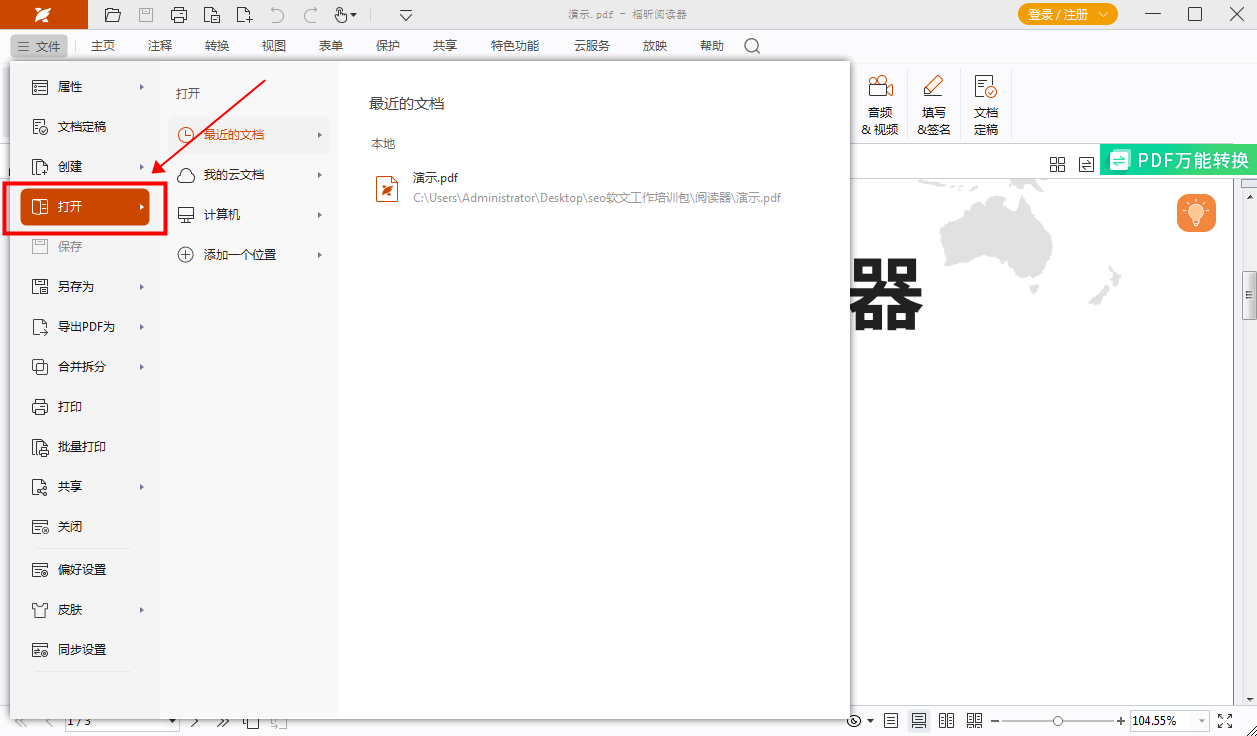
步骤二:点击【注释】-【绘图】
PDF文档打开后,滑动鼠标到【注释】栏,然后点击【绘图】选项,如下图所示,然后就可以选择形状添加啦。
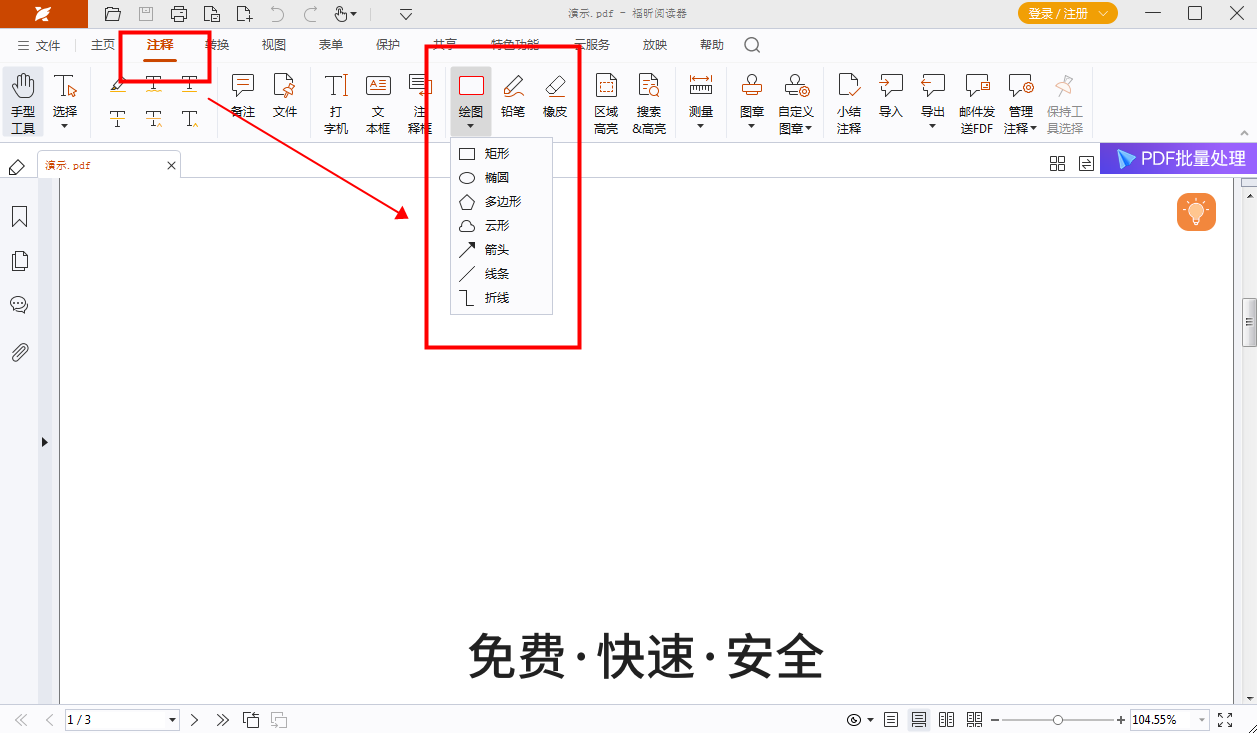
福昕PDF编辑器MAC版的功能强大,可以支持在PDF文档里进行各项操作,其中也包括了在PDF文件中添加形状。想要了解在PDF文件中添加形状这个功能的小伙伴,可以直接点开下面的教程来观看详情。各位小伙伴只要多看几遍教程就可以熟练掌握啦。

步骤一:将PDF文件打开
首先需要下载【福昕PDF编辑器MAC版】,下载完毕,安装在电脑上即可。双击打开【福昕PDF编辑器MAC版】,点击打开,将PDF文件打开。
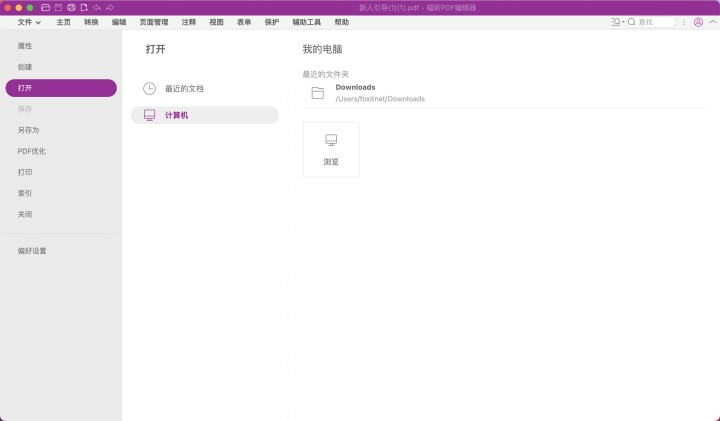
步骤二:点击【添加形状】选项
PDF文档打开后,滑动鼠标到【编辑】栏,然后点击【添加形状】选项,就可以选择添加需要的形状啦。
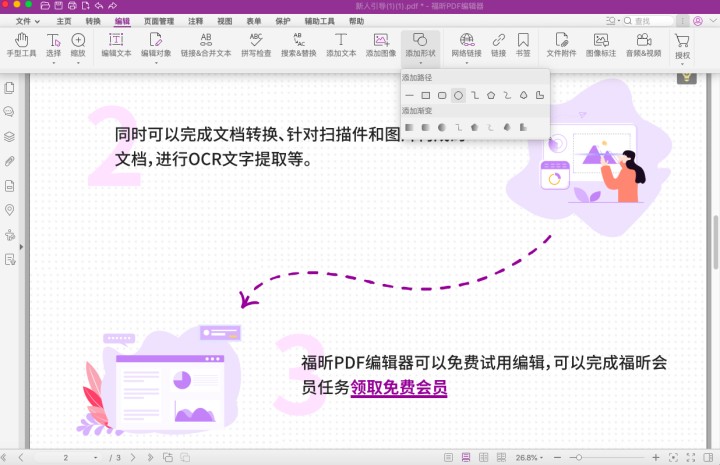
在福昕PDF编辑器中,添加形状图非常简单。用户只需打开编辑工具栏,选择“插入”选项,然后点击“形状”按钮即可选择所需的形状图案。通过拖拽和调整大小,轻松地将形状图插入到PDF文件中。同时,用户还可以自定义形状的颜色、边框样式和透明度,使其更加符合文档的需求。添加形状图不仅能够增加PDF文件的视觉效果,还能够帮助用户更好地表达和展示内容。通过这个工具,用户可以轻松实现PDF文件的个性化定制,提升工作效率。
本文地址:https://www.foxitsoftware.cn/company/product/13159.html
版权声明:除非特别标注,否则均为本站原创文章,转载时请以链接形式注明文章出处。